Acer HN274H User Manual
Browse online or download User Manual for TVs & monitors Acer HN274H. Acer HN274H User Manual [fr]
- Page / 37
- Table of contents
- BOOKMARKS




- POZNÁMKY 2
- Bezpečnostní pokyny 3
- UPOZORNĚNÍ na dostupnost 3
- Varování 3
- Bezpečný poslech 3
- Servis výrobku 4
- Prohlášení o pixelech LCD 4
- Vyhledání pohodlné zóny 4
- ROZBALENÍ 6
- ÚPRAVA POZICE OBRAZOVKY 7
- PŘIPOJENÍ SÍŤOVÉHO KABELU 8
- BEZPEČNOSTNÍ OPATŘENÍ 8
- ČIŠTĚNÍ VAŠEHO MONITORU 8
- USPOŘÁDÁNÍ KONEKTORŮ 10
- * u vybraných modelů 11
- Tabulka standardního časování 12
- Tabulka 3D časování 12
- INSTALACE 13
- UŽIVATELSKÉ OVLÁDACÍ PRVKY 14
- Standard 15
- Grafika 15
- 3DNotification 17
- Úprava nastavení 18
- Informace o produktu 19
- ŘEŠENÍ PROBLÉMŮ 20
- 22
- Declaration of Conformity 22
- 3D monitor 24
- Bezpečnostní požadavky 26
- Varování týkající se záchvatů 27
- Vyhledání zóny pohodlí 28
- Péče o zrak 28
- Seznámení s 3D technologií 1 30
- Bezdrátové brýle 1 30
- Instalace hardwaru 3 30
- Na co se nás často ptáte 6 30
- Seznámení s 3D technologií 31
- Bezdrátové brýle 31
- Používání brýlí 32
- Výměna nosní opěrky 32
- Instalace hardwaru 33
- Instalace HDMI 3D 35
- Na co se nás často ptáte 36
- Namáhání zraku/bolest hlavy 37
Summary of Contents
OBSAHZvláštní poznámky pro LCD monitory...1Informace pro bezpečnost a pohodlí...
CS-9USPOŘÁDÁNÍ KONEKTORŮ15kolíkový kabel signálu pro barevný monitor1611510151. 9.2. 10.3. 11.4. 12.5. 13.6. 14.7. 15.8.POPISČÍSLOKOLÍKUPOPISČÍSLOKOLÍ
CS-10PIN Význam PIN Význam 1. TMDS data 2- 13. TMDS data3+ 2. TMDS data 2+ 14. Napájení +5 V 3. TMDS data GND 15. Vlastní test 4. TMDS dat
CS-11Tabulka standardního časováníNaèin Razluèivost* Režimy, které vyžadují duální linkový kabel DVI-D a kompatibilní grafickoukartuNaèin Razluèivost1
CS-12INSTALACEPři instalaci monitoru na Váš hostitelský systém, prosím, postupujte podlekroků níže:Kroky1.1-1Připojit Video Kabela.Ujistěte se, že oba
CS-13UŽIVATELSKÉ OVLÁDACÍ PRVKYVypínaè / Signalizaèní LED dioda:K ZAPNUTÍ nebo VYPNUTÍ pøívodu elektøiny.Rozsvítí se pro signalizaci ZAPNUTÍ pøívodu e
CS-14Nabídka správy barev Acer eColor Management na obrazovceNávod k použitíAcer eColor ManagementKrok 1: Stisknutím“ tlačítka “ otevřete nabídku sp
CS-15Nastavení nabídky na obrazovce--------------------------------------------------------------------Poznámka: Následující obsah slouží pouze ke vše
CS-16Nastavení polohy nabídky na obrazovce1Stisknutím tlačítka MENU aktivujte nabídku na obrazovce.2Pomocí směrových tlačítek vyberte polohu nabídky
CS-17Úprava nastaveníResetIR ModeLanguageInputACMDDC/CIwideModeSettingFullOnOFFVGAEnglishNormal1Stisknutím tlačítka MENU aktivujte nabídku na obrazo
CS-18Informace o produktu
CS-1ZVLÁŠTNÍ POZNÁMKY PRO LCD MONITORYNásledující příznaky jsou normální u LCD monitoru a nesignalizují potíž.POZNÁMKY• Kvůli vlastnosti zářivkového
CS-19ŘEŠENÍ PROBLÉMŮPřed odesláním Vašeho LCD monitoru na opravu, prosím projděte nížeuvedený seznam řešení problémů pro vlastní diagnostiku závad .Pr
CS-20(DVI Mode)Problémy Současný Stav Náprava LED dioda • ZAPNUTAPoužít OSD, seřídit jas a contrast na maximum nebo resetovat svá vlastní nastavení.
Declaration of Conformity We, Acer Incorporated 8F, 88, Sec. 1, Hsin Tai Wu Rd., Hsichih, Taipei Hsien 221, Taiwan Contact Person: Mr. Ea
Federal Communications Commission Declaration of Conformity This device complies with Part 15 of the FCC Rules. Operation is subject to the fo
3D monitor Uživatelská příručka
Změny měly být provedeny pravidelně k informování v této publikaci bez nutnosti potvrzení jinou osobou z každé revize nebo změny. Tyto změny budou zah
iiiInformace pro vaši bezpečnost a pohodlíObsah této příručky doplňuje informace o bezpečnosti a pohodlí obsažené v uživatelské dokumentaci, která byl
ivVarování týkající se záchvatůNĚKTERÉ SVĚTELNÉ VZORY MOHOU ZPŮSOBOVAT ZÁCHVATY U OSOB, U KTERÝCH SE DOSUD NEPROJEVILA EPILEPSIE. POKUD SE PŘI SLED
vRady a informace pro pohodlné používáníUživatelé počítačů si mohou po delším používání stěžovat na únavu očí a bolesti hlavy. Uživatelům, kteří tráví
viOči• Dopřejte očím častý odpočinek.• Pravidelně se dívejte mimo obrazovku na vzdálený objekt.• Často mrkejte, aby se oči nevysoušely.Monitor• Udr
CS-2Informace pro bezpečnost a pohodlíBezpečnostní pokynyTyto pokyny si pečlivě přečtěte. Uložte tento dokument pro budoucí použití. Dodržujteveškerá
Informace pro vaši bezpečnost a pohodlí iiiBezpečnostní požadavky iiiVarování týkající se epilepsie iiiVarování týkající se záchvatů ivRady a informac
1ČeštinaSeznámení s 3D technologiíTento monitor Acer 3D, který jste zakoupili, podporuje technologii NVIDIA 3D Vision, která přináší zcela úchvatný
2ČeštinaPokud nabíjíte bezdrátové brýle připojením k počítači prostřednictvím kabelu USB, zajistěte, aby počítač nepřešel do úsporného režimu. Když po
3ČeštinaInstalace hardwaruInstalace 3D Vision (duální DVI k PC)Připojení monitoruPřipojte monitor připravený pro funkci 3D Vision ke grafické kartě
4ČeštinaPoznámka: Monitory LCD se zabudovanými IR vysílači nevyžadují dodatečné konektory USB z počítače do monitoru. NEPROVÁDĚJTE TOTO PŘIPOJENÍ, DOK
5ČeštinaInstalace HDMI 3D Připojte monitor Acer 3D k počítači nebo přehrávači Blu-ray, který je kompatibilní se standardem HDMI.Poznámka: Mezi komp
6ČeštinaNa co se nás často ptáteSpolečnost NVIDIA poskytuje systém znalostní databáze online s odpověďmi na nejčastější dotazy, který je k dispozici 2
7Čeština• Obnovovací frekvence 120 Hz pro použití v Severní Americe se zapnutým osvětlením• Obnovovací frekvence 110 Hz pro denní dobu a když není
CS-3Servis výrobkuNepokoušejte se provádět sami opravy tohoto výrobku. Při otevření nebo odejmutí krytůhrozí nebezpečí kontaktu se součástmi pod vyso
CS-4-----------------------------------------------------------------------------------------------------Varování! Nedoporučujeme používat tento produ
CS-5• LCD MonitorROZBALENÍProsím zkontrolujte následující položky po rozbalení krabice, zda nechybí auložte balící materiál do krabice, když bude v bu
CS-6ÚPRAVA POZICE OBRAZOVKYZa účelem přizpůsobení nejlepší pozorovací pozice můžete upravit nachýlenímonitoru použitím obou Vašich rukou pro přidržení
CS-7PŘIPOJENÍ SÍŤOVÉHO KABELU• Nejprve se ujistěte, že je používán správný typ síťového kabeluvyžadovaného pro Vaši oblast.• Tento monitor má univerzá
CS-8ÚSPORNÝ REŽIMMonitor bude uveden do módu “Úsporný Režim” ř ídícím signálem z řadičedispleje, jak je uvedeno jantarovou barvou signalizační LED di
More documents for TVs & monitors Acer HN274H
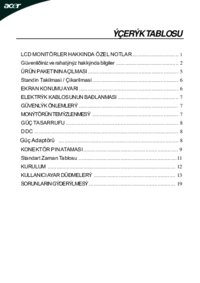



 (23 pages)
(23 pages) (24 pages)
(24 pages) (23 pages)
(23 pages) (27 pages)
(27 pages) (34 pages)
(34 pages) (28 pages)
(28 pages) (66 pages)
(66 pages)







Comments to this Manuals